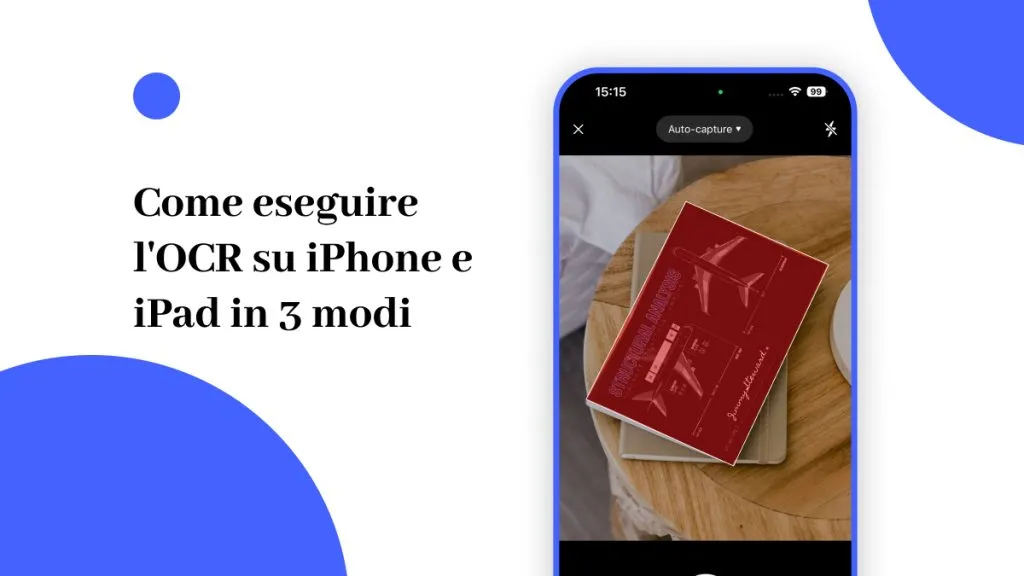La gestione dei PDF basati su immagini scansionate presenta varie sfide nell'accesso e nella manipolazione delle informazioni. Questi documenti non sono leggibili dal computer e rendono difficile l’estrazione efficiente di dati preziosi. Tuttavia, una soluzione pratica per convertire PDF in Excel online con OCR è trasformare le tabelle e i grafici scansionati in dati modificabili.
Utilizzando le funzionalità degli strumenti online menzionati in questo articolo, gli utenti possono sbloccare l'intero potenziale dei dati in formato scansionato. Continua a leggere!
1. Convertire PDF scansionati in Excel online con iLovePDF
iLovePDF è emerso come un popolare strumento online per convertire gratuitamente documenti scansionati in Excel online. Utilizza una tecnologia avanzata di riconoscimento ottico dei caratteri per trasformare il contenuto scansionato in testo. Inoltre, puoi caricare più file tramite One Drive e Dropbox per convertirli contemporaneamente.
Passaggio 1. Avvia il processo accedendo allo strumento online direttamente sul tuo browser web preferito. Una volta raggiunta l'interfaccia principale, vai in alto e passa con il mouse sul menu a discesa "TUTTI GLI STRUMENTI PDF". Da questo menu, seleziona l'opzione "PDF in EXCEL" nella sezione "CONVERTI DA PDF".
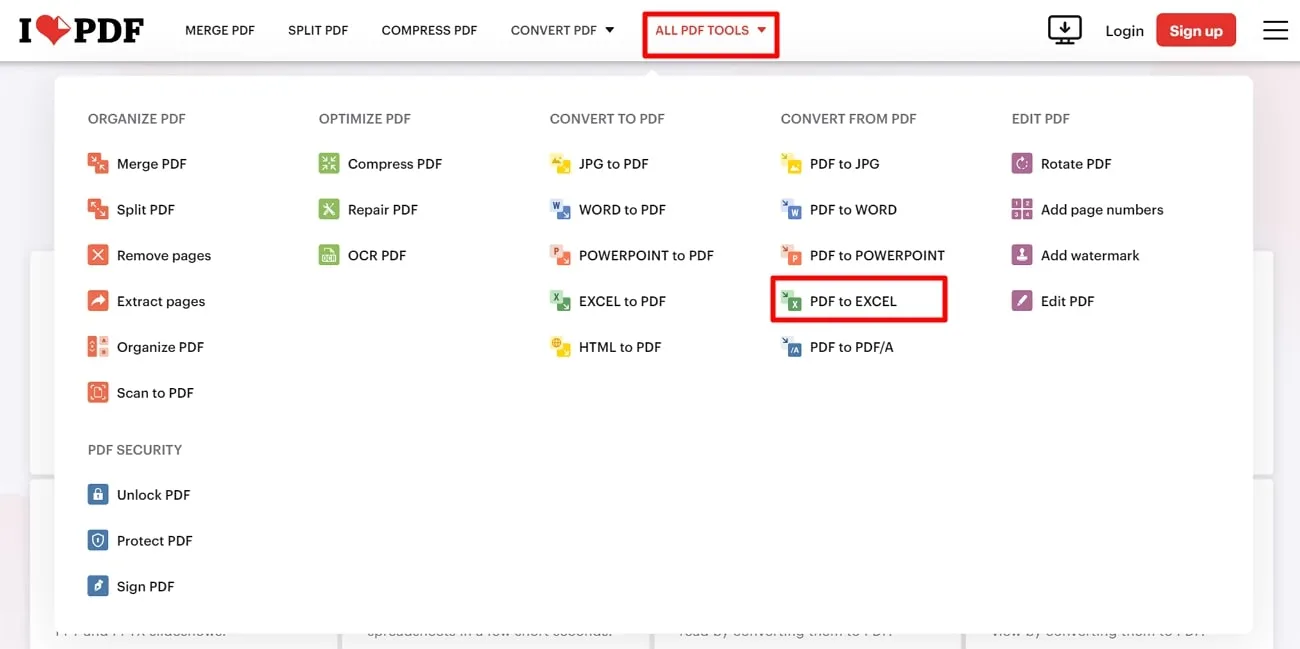
Passaggio 2. Selezionando lo strumento "PDF in Excel" verrai indirizzato a una nuova finestra per darti accesso al processo di caricamento. In questa finestra, premi il pulsante "Seleziona file PDF" e apri il PDF desiderato su questo documento scansionato nel convertitore Excel online.
Passaggio 3. Nella finestra successiva dopo aver caricato il file, vai al pannello di destra e scegli l'opzione "OCR". Quindi, procedi ulteriormente facendo clic sul pulsante "Converti in EXCEL" per raggiungere una finestra di download. Infine, puoi premere il pulsante "Download" per salvare questo file sul tuo dispositivo.
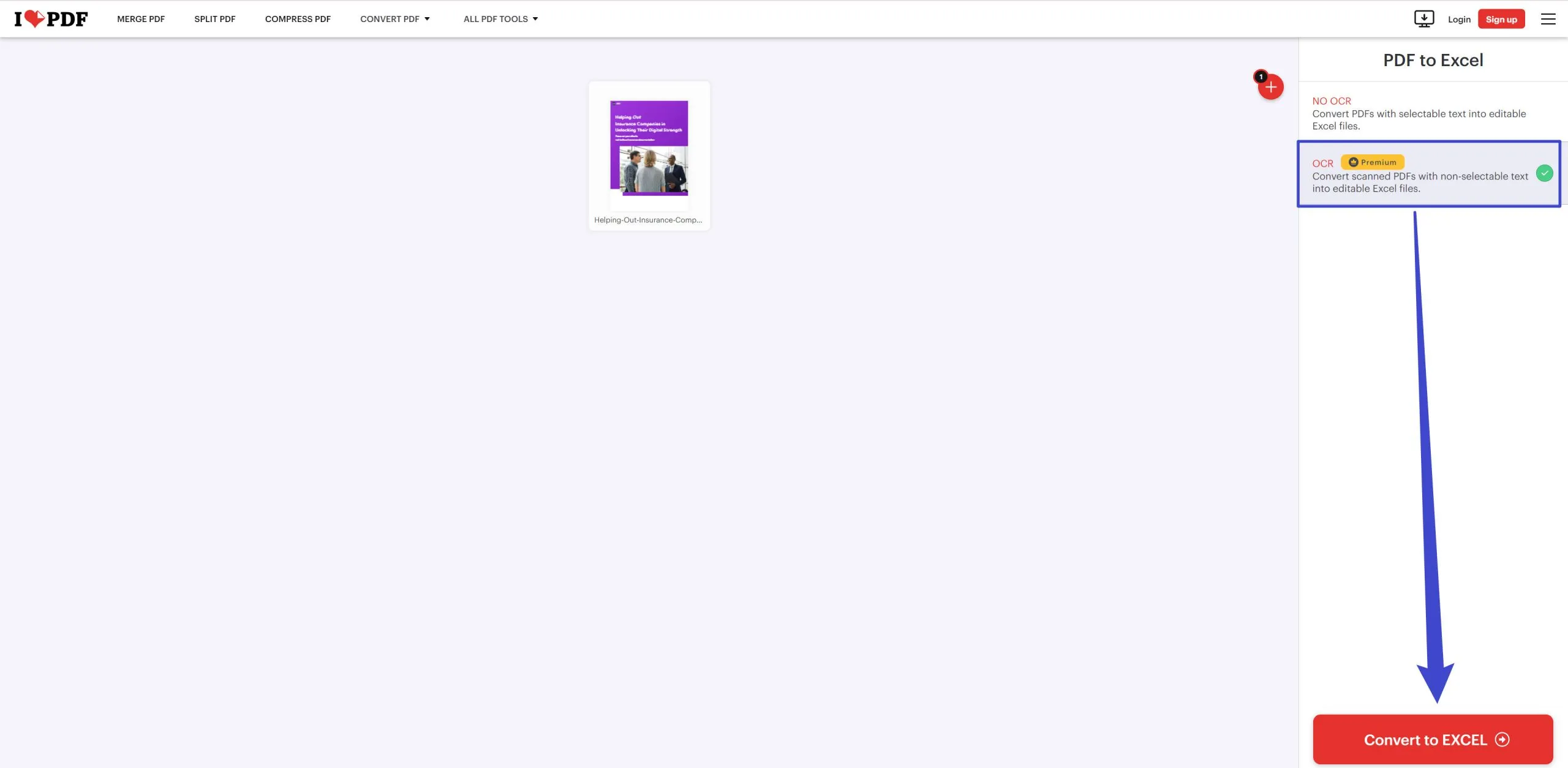
Quando si trasformano i PDF in Excel online, è importante considerare vari fattori. Gli strumenti online offrono un modo conveniente per convertire i documenti e rendere il processo accessibile ed efficiente. Tuttavia, è fondamentale essere consapevoli sia dei vantaggi che degli svantaggi per prendere decisioni ben informate.
Vantaggi degli strumenti online:
- Facile accessibilità: gli strumenti online possono essere utilizzati da qualsiasi dispositivo e luogo dotato di connessione Internet. Inoltre, forniscono la maggior parte delle funzionalità gratuitamente e offrono ai propri utenti la flessibilità necessaria per optare per una soluzione rapida.
- Comodità: gli utenti possono convertire i documenti scansionati in formati modificabili senza la necessità di installare e scaricare software.
- Aggiornamenti automatici: queste piattaforme sono in continuo processo di evoluzione con i loro aggiornamenti regolari automatici per soddisfare le esigenze degli utenti.
- Collaborazione: alcuni strumenti online spesso supportano il lavoro collaborativo, consentendo a più utenti di accedere a una singola attività contemporaneamente per risparmiare tempo e fatica.
Svantaggi degli strumenti online:
- Preoccupazioni sulla privacy: il processo di caricamento di documenti sensibili online può sollevare problemi di privacy poiché gli utenti rinunciano ad un certo controllo sulla sicurezza dei documenti.
- Dipendenza da Internet: gli strumenti online richiedono una connessione Internet stabile e un'interruzione della connettività può influire sul processo di conversione.
- Personalizzazione limitata: questi forum offrono meno opzioni di personalizzazione rispetto alle alternative offline che potrebbero ostacolare il flusso di lavoro.
- Restrizione sulla dimensione dei file: possono imporre limiti sulla dimensione dei file che possono essere caricati sugli strumenti, il che potenzialmente limita i documenti più grandi.
Consigliamo di utilizzare strumenti offline a coloro che danno priorità alla sicurezza dei dati o alla gestione delle informazioni riservate. I convertitori offline, come UPDF, funzionano senza dipendenze da Internet e forniscono un maggiore controllo sui documenti. Inoltre, offrono funzionalità di personalizzazione avanzate e supportano file di dimensioni maggiori. Dovresti considerare le tue priorità specifiche mentre scegli il convertitore per i documenti scansionati.
2. La migliore alternativa al convertitore online da PDF a Excel
UPDF è un'eccellente alternativa ai convertitori online OCR da PDF a Excel con una vasta gamma di funzionalità che danno priorità alla salvaguardia dei tuoi dati. Con la sua tecnologia OCR avanzata , UPDF trasforma i grafici e le tabelle scansionati in dati modificabili per un'elaborazione fluida in Excel. Inoltre, gli utenti possono persino preservare il layout dei grafici originali convertendoli nel formato file Excel.
Non solo, ma puoi convertire un PDF in altri formati Office, PowerPoint e Word mantenendo il layout e la formattazione. Inoltre, UPDF consente di mantenere la risoluzione dell'immagine durante l'esecuzione di questo processo di conversione. Quindi, scaricalo subito e migliora la tua esperienza di gestione dei documenti e di conversione da PDF OCR a Excel.
Windows • macOS • iOS • Android 100% sicuro
Passi eseguire l'OCR da PDF a Excel con UPDF
Passaggio 1. Avvia UPDF e importa il file scansionato
Installa UPDF sui tuoi computer utilizzando il pulsante di download fornito di seguito e quindi accedi all'interfaccia principale del software. Dalla finestra principale, premi il pulsante "Apri File" per scegliere e importare il file PDF su cui desideri eseguire la conversione OCR.
Passaggio 2. Esegui l'OCR e personalizza le sue impostazioni
Dopo aver importato il file, premi lo strumento "Riconosci testo utilizzando OCR" nella barra degli strumenti destra dello schermo. Ora verrà visualizzata una finestra laterale in cui è possibile ottimizzare le impostazioni di layout, lingua, risoluzione dell'immagine e intervallo di pagine. Successivamente, avvia il processo di conversione OCR facendo clic sul pulsante "Esegui OCR".

Passaggio 3. Esporta PDF in formato Excel
Una volta completata la conversione OCR, il documento convertito si aprirà automaticamente sul software. Quindi, fai clic sullo strumento "Esporta PDF" nel pannello di destra e scegli l'opzione "Excel" dal menu esteso. Ora verrà visualizzata una mini finestra al centro dello schermo da cui è necessario selezionare la lingua e gli intervalli di pagine richiesti. Infine, dopo aver apportato tutte le modifiche, premi il pulsante "Esporta" per convertire il file scansionato in formato Excel.
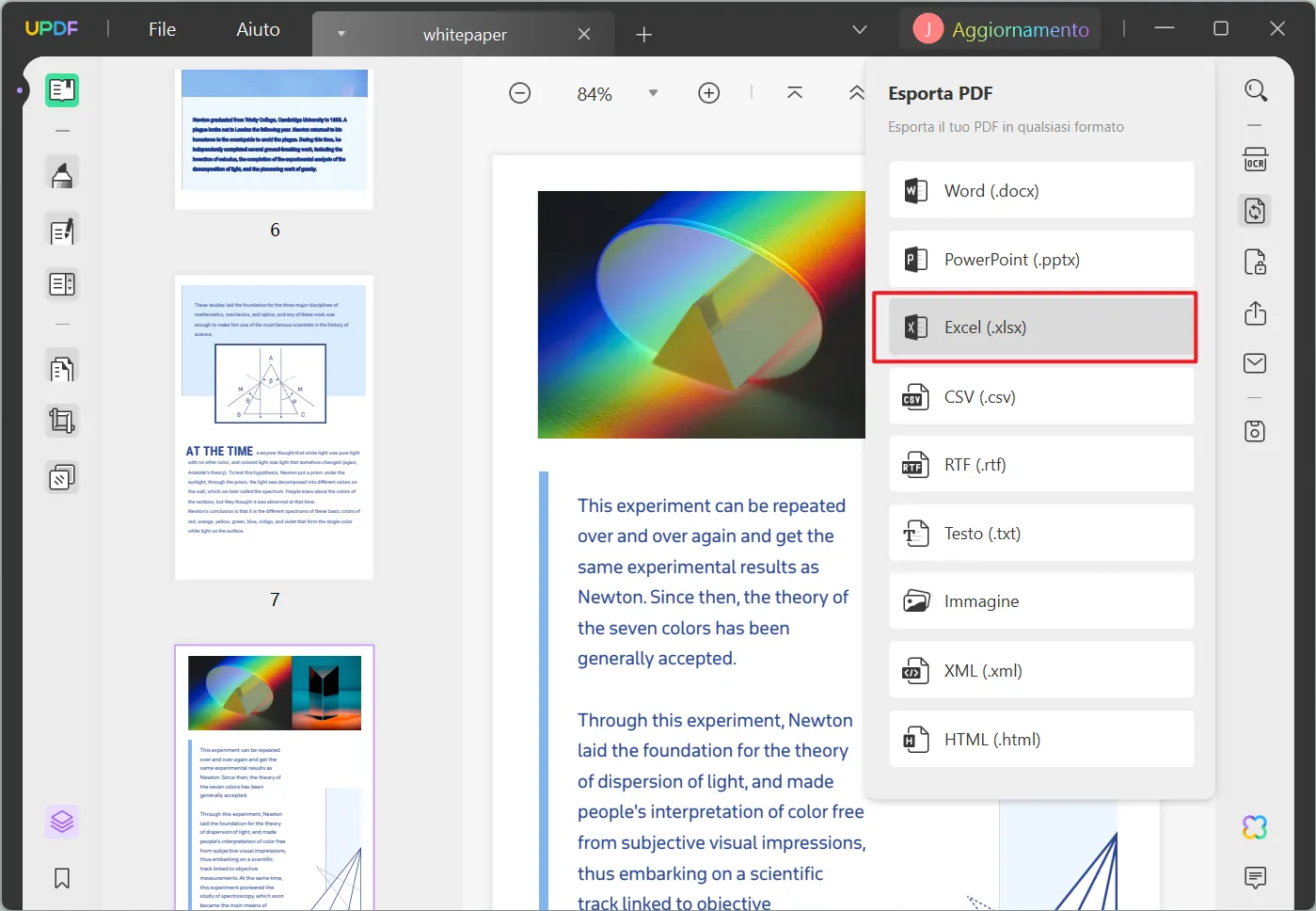
UPDF semplifica il processo OCR mantenendo al sicuro le tue informazioni cruciali. Pertanto, ti invitiamo vivamente a premere il pulsante "Download gratis" per ottenere uno strumento semplice ed efficiente per convertire i documenti scansionati in Excel.
Windows • macOS • iOS • Android 100% sicuro
3. Confronta tra UPDF e iLovePDF
Quando confrontiamo i convertitori OCR PDF in Excel offline e online, analizziamo i punti di forza e di debolezza di ciascuno. Gli strumenti online forniscono accessibilità e comodità in situazioni che richiedono risultati immediati. D'altro canto, soluzioni offline come UPDF offrono migliori opzioni di sicurezza e personalizzazione. Esploriamo le loro funzionalità attraverso una tabella comparativa dettagliata menzionata di seguito per prendere una decisione ben informata.
| Caratteristiche | UPDF | iLovePDF |
| Prezzi | Piano annuale: 35,99€ Piano a vita: 55,99€ UPDF AI: 59€/anno | Piano Premium: US$7/mese |
| Impostazioni di layout personalizzate | √ | × |
| Elaborazione in batch | √ | √ |
| Converti pagine personalizzate | √ | × |
| Nessuna limitazione sulla dimensione del file | √ | × |
| Sicuro da usare | √ | × |
| Indipendenza da Internet | √ | × |
| Elaborazione veloce | √ | × |
| Funzionalità dell'intelligenza artificiale | √ | × |
| Precisione | √ | × |
Confrontando le capacità di questi strumenti, abbiamo scoperto che UPDF si distingue come la scelta migliore per la conversione da PDF OCR a Excel. Oltre a garantire la privacy ed eliminare la dipendenza da Internet, gli altri vantaggi di UPDF sono riportati di seguito:
- In confronto a Foxit, PDFelement, Nitro e simili, UPDF fornisce le stesse funzionalità a un costo più basso, risultando molto conveniente con un prezzo pari a soli 1/10 di Adobe Acrobat.
- Una licenza di UPDF è disponibile su Windows, Mac, iOS e Android.
- L’integrazione dell’intelligenza artificiale nello strumento migliora la capacità di lavorare in modo più accurato migliorando precisione ed efficienza.
Conclusione
Che si tratti di studio, lavoro o vita quotidiana, la conversione da PDF a Excel ci permette di gestire e analizzare i dati in modo più pratico. Con gli strumenti OCR online, questo processo di conversione diventa più comodo ed efficiente. Speriamo che i metodi e le tecniche condivisi in questo articolo possano aiutarvi a gestire più facilmente la conversione dei documenti, a migliorare l'efficienza lavorativa e a godere della comodità della digitalizzazione.
 UPDF
UPDF UPDF per Windows
UPDF per Windows UPDF per Mac
UPDF per Mac UPDF per iPhone/iPad
UPDF per iPhone/iPad UPDF per Android
UPDF per Android AI Assistant Online
AI Assistant Online AI Assistant
AI Assistant Chattare con PDF
Chattare con PDF Chattare con l'immagine
Chattare con l'immagine Guida per l'utente su AI
Guida per l'utente su AI Tutorial su AI
Tutorial su AI FAQ su IA
FAQ su IA Leggi PDF
Leggi PDF Converti PDF
Converti PDF UPDF Cloud
UPDF Cloud Batch PDF
Batch PDF Annota PDF
Annota PDF Organizza PDF
Organizza PDF Comprimi PDF
Comprimi PDF AI Assistant
AI Assistant Modifica PDF
Modifica PDF OCR PDF
OCR PDF Compila PDF
Compila PDF Proteggere PDF
Proteggere PDF Guida Utente
Guida Utente Specifiche tecniche
Specifiche tecniche Domande Frequenti
Domande Frequenti Contattaci
Contattaci Blog
Blog Area News
Area News Recensioni di UPDF
Recensioni di UPDF Sconto istruzione
Sconto istruzione Cosa c'è di nuovo
Cosa c'è di nuovo Programma di affiliazione
Programma di affiliazione Diventa Rivenditore
Diventa Rivenditore Modelli
Modelli